
直纹曲面 的一条边为所选曲面或实体模型的边线,另一条边由系统根据在属性管理器中所作设定计算后生成。直纹曲面的每一点都有直线通过,直纹曲面经常用来创建拔模曲面,也可作为构造几何体或者参考曲面。与其它类型的曲面不同,直纹曲面是利用现有曲面或实体模型边线生成的,不需要绘制草图。
的一条边为所选曲面或实体模型的边线,另一条边由系统根据在属性管理器中所作设定计算后生成。直纹曲面的每一点都有直线通过,直纹曲面经常用来创建拔模曲面,也可作为构造几何体或者参考曲面。与其它类型的曲面不同,直纹曲面是利用现有曲面或实体模型边线生成的,不需要绘制草图。
创建一个曲面或一个实体,单击工具栏中的“直纹曲面” ,或单击“插入”、“模具”、“直纹曲面”,属性管理器打开,如图5-38所示。它包括以下内容:
,或单击“插入”、“模具”、“直纹曲面”,属性管理器打开,如图5-38所示。它包括以下内容:
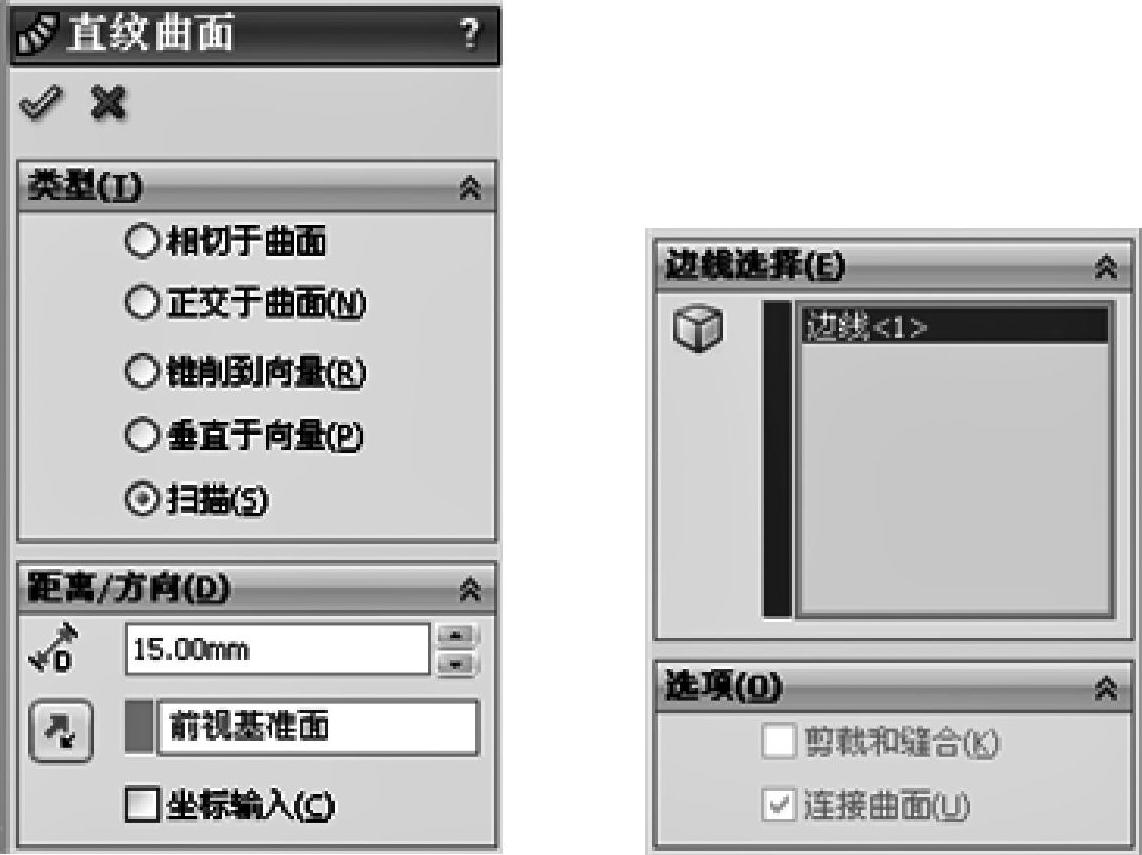
图 5-38
●类型:直纹曲面共有五个类型,以图5-39所示的曲面为例分别说明如下:
△相切于曲面,生成的直纹曲面与共享同一边线的曲面相切,如图5-40所示。
△正交于曲面,生成的直纹曲面与共享同一边线的曲面垂直,如图5-41所示。
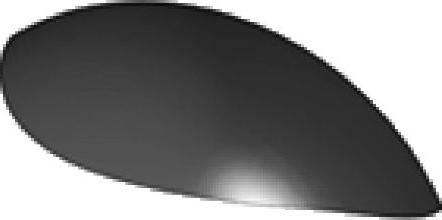
图 5-39
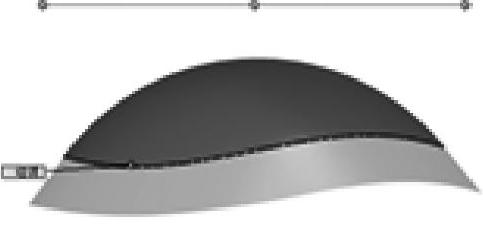
图 5-40
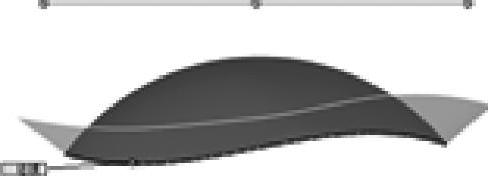
图 5-41
△锥削到向量,生成的直纹曲面与指定向量成一角度。常用锥削到向量来创建拔模曲面,如图5-42所示。
△垂直于向量,生成的直纹曲面与所指定的向量垂直,如图5-43所示。
△扫描,使用所选边线为扫描路径扫描生成直纹曲面,如图5-44所示。

图 5-42

图 5-43

图 5-44
●距离/方向:距离/方向的内容随着直纹曲面类型不同而有变化。(www.xing528.com)
当直纹曲面的类型选为相切于曲面时,距离/方向栏如图5-45所示。 为直纹曲面长度值输入框。当直纹曲面的类型选为正交于曲面时,距离/方向栏如图5-46所示。
为直纹曲面长度值输入框。当直纹曲面的类型选为正交于曲面时,距离/方向栏如图5-46所示。 为直纹曲面方向调整按钮。
为直纹曲面方向调整按钮。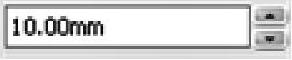 为直纹曲面长度值输入框。
为直纹曲面长度值输入框。
当直纹曲面的类型为锥削到向量时,距离/方向栏如图5-47所示。 为直纹曲面长度值输入框,
为直纹曲面长度值输入框, 为直纹曲面方向调整按钮,
为直纹曲面方向调整按钮, 为直纹曲面方向参考向量选择显示框。草图直线、模型边线、平面或是基准面,都可以作方向向量。
为直纹曲面方向参考向量选择显示框。草图直线、模型边线、平面或是基准面,都可以作方向向量。 为直纹曲面与方向向量之间夹角值输入框。
为直纹曲面与方向向量之间夹角值输入框。
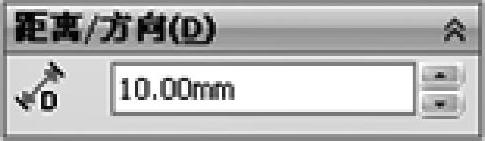
图 5-45
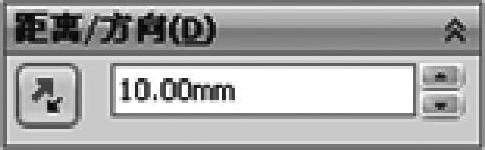
图 5-46

图 5-47
当直纹曲面的类型选为垂直于向量时,距离/方向如图5-48所示,其含义与前面介绍过的同符号的含义相同。草图直线、模型边线、平面或是基准面,都可以作方向向量。
当直纹曲面的类型为扫描时,距离/方向栏如图5-49所示。前两项的含义与前面介绍过的同符号的含义相同。
有两种方法来确定扫描时直纹曲面的方向:
一是如前所述,为直纹曲面选择参考方向向量;二是用坐标输入法。单击“坐标输入”,距离/方向栏变为如图5-50所示。X、Y、Z旁的方框分别为X、Y、Z坐标值输入框。输入坐标值,确定一个空间点,这个空间点与原点的连线方向即为生成的直纹曲面的方向。

图 5-48

图 5-49
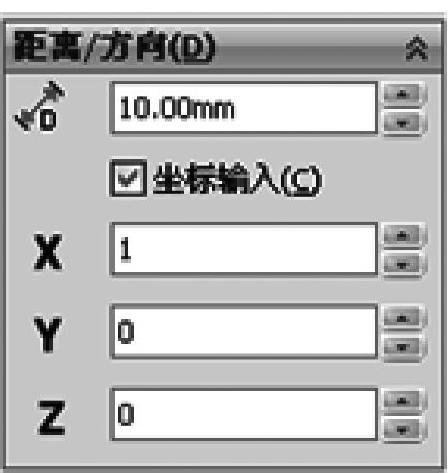
图 5-50
●边线选择: 旁的方框为生成直纹曲面边线选择显示框。当直纹曲面类型为“相切于曲面”或“正交于曲面”时,边线选择栏中出现“交替面”。“交替面”用来改变与直纹曲面相切的曲面或垂直的曲面。当直纹曲面的类型为锥削到向量时,边线选择栏里出现“交替边”。“交替边”用来改变直纹曲面与参考向量之间的夹角方向。当直纹曲面的类型为“垂直于向量”时,边线选择栏中出现了“交替方向”。交替方向用来改变直纹曲面的方向。
旁的方框为生成直纹曲面边线选择显示框。当直纹曲面类型为“相切于曲面”或“正交于曲面”时,边线选择栏中出现“交替面”。“交替面”用来改变与直纹曲面相切的曲面或垂直的曲面。当直纹曲面的类型为锥削到向量时,边线选择栏里出现“交替边”。“交替边”用来改变直纹曲面与参考向量之间的夹角方向。当直纹曲面的类型为“垂直于向量”时,边线选择栏中出现了“交替方向”。交替方向用来改变直纹曲面的方向。
●选项:选项有两个选项,分别是:
△剪裁和缝合,当用于生成直纹曲面的边线由多条线段组成时,选择该选项,生成的直纹曲面之间被缝合。
△连接曲面,当用于生成直纹曲面的边线由多条线段组成,且有转角或尖角时,如果不选择连接曲面,在转角或尖角处直纹曲面就会不连续,出现缝隙。当选择连接曲面时,系统会自动生成曲面修补缝隙,使直纹曲面变得连续。
免责声明:以上内容源自网络,版权归原作者所有,如有侵犯您的原创版权请告知,我们将尽快删除相关内容。




